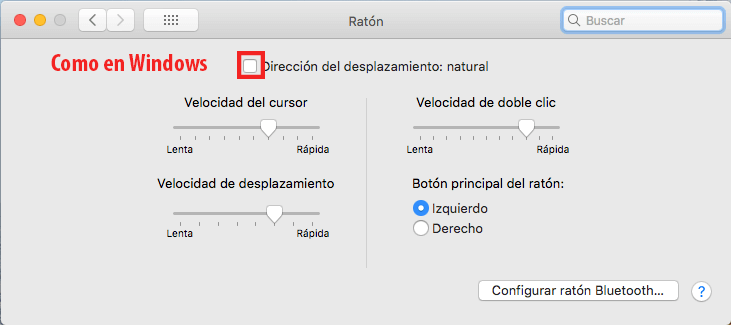Si has adquirido un dispositivo de Apple con el sistema operativo MacOS, lo primero que habrás notado será que el el ratón funciona de marea completamente opuesta a como lo hace en Windows 10. Concretamente el Scroll (desplazamiento arriba y abajo) usando la ruleta del ratón externo o el TouchPad del MacBook, verás que funciona de manera invertida, es decir cuando movemos el dedo o ruleta de abajo hacia arriba, la ventana se desplazará de abajo hacia arriba.
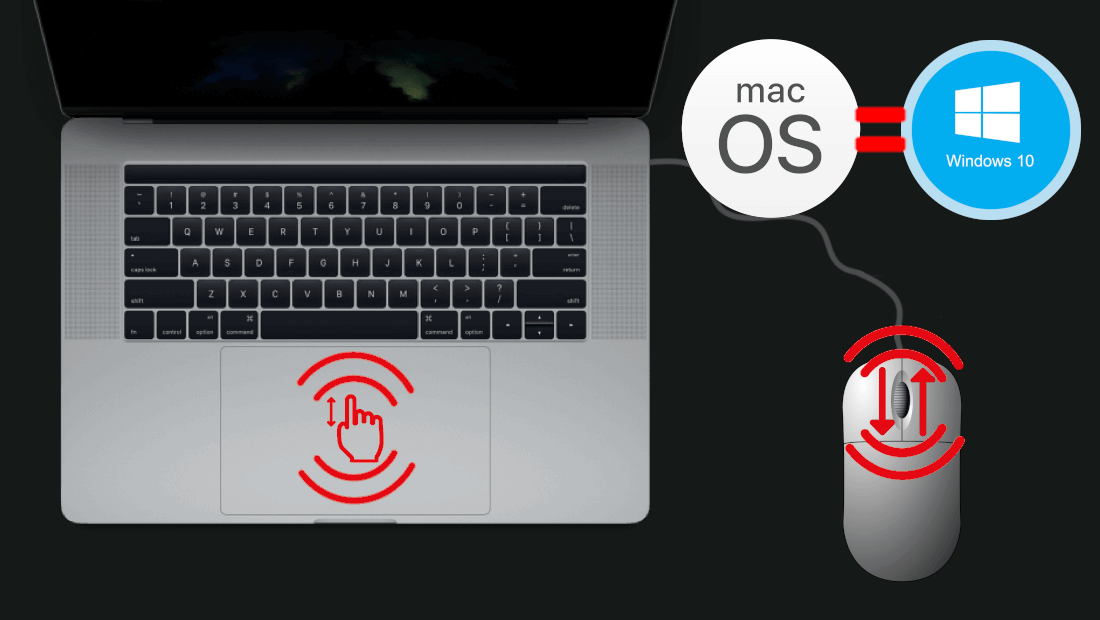
Post relacionado: Como personalizar el ratón externo en MacOS similar a Windows
De manera predeterminada, el sistema operativo Windows 10 está configurado para realizar un desplazamiento de venta en la misma dirección a los gesto del TouchPad o de la ruleta del ratón externo. Esto significa que si giramos la ruleta del ratón de “atrás a delante” la Web o contenido de la ventana se desplazará de arriba hacia abajo (Nos dirigiremos hacia la parte superior del contenido). Por el contrario si desplazamos la ruleta del ratón de adelante hacia atrás, el contenido en la pantalla será desplazado desde la parte inferior a la superior (nos dirigiremos al final del contenido de la ventana).
Por el contrario, en los equipos MacOS, ya sea MacBook o iMac, el desplazamiento inverso del contenido mostrado en la ventana o también conocido como desplazamiento natural del ratón. Esto significa que cuando giremos la ruleta de nuestro ratón externo de la parte anterior a posterior verás como el contenido de la ventana se desplaza de la parte superior a la inferior (nos dirigiremos a la parte final del contenido). Por el contrario si tiramos la ruleta o movemos los dedos en el TouchPad de la parte anterior a la parte posterior nos dirigiremos de la parte inferior a la parte superior del contenido mostrado en la pantalla (nos dirigiremos al inicio del contenido).
Cuando has usado un ordenador con Windows durante varios años, te resultará bastante incómodo comenzar a usar un equipo con MacOS precisamente por que el desplazamiento en el contenido es completamente distinto. No obstante, el sistema operativo de Apple cuenta con la función de configurar el scroll de manera idéntica a la como funciona en Windows.
Dicho esto a continuación queremos mostraros la siguiente guía en la que aprenderás a configurar el desplazamiento del ratón externo o TouchPad de tu MacOS de la misma forma a como lo hace en Windows 10:
Como configurar el desplazamiento del ratón en MacBook o iMac de Apple para que lo haga igual que en Windows.
Todo lo que tienes que hacer será hacer clic en el icono de Apple situado en la esquina superior izquierdo de la pantalla, concretamente en la parte izquierdo de la barra de menús. Esto hará que se muestre un menú en el que tendrás que seleccionar la opción Preferencias del Sistema.
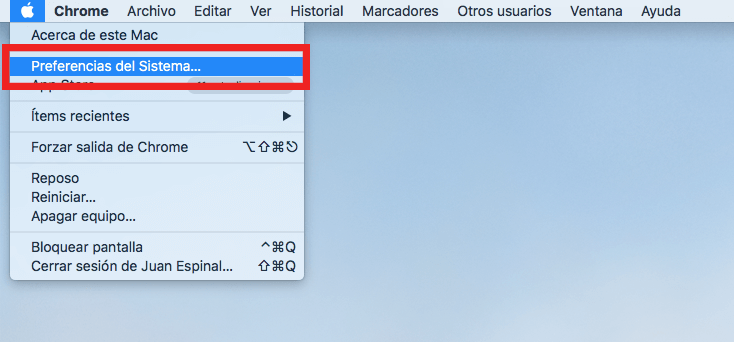
Esto hará que se muestre una ventana en la que tendrás que dirigirte a la opción: Ratón. Esto hará que de manera automática se abra una nueva pantalla con Ajustes relacionados con el ratón de tu MacOS.
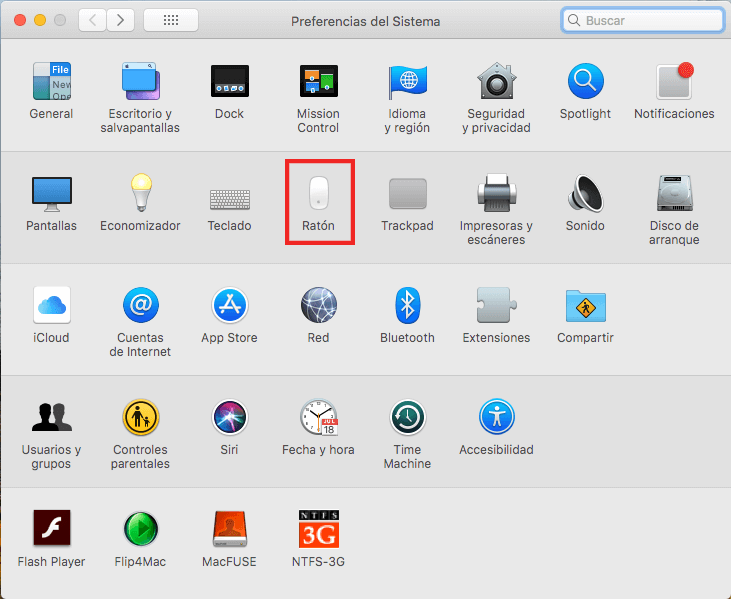
En esta ventana verás la opción que dice: Dirección del desplazamiento; Natural. Si esta función se encuentra marcada, el desplazamiento será el predeterminado de MacOS. Por lo tanto, si queremos configurar el desplazamiento del contenido de una forma idéntica a como lo hace en Windows, deberás desmarcar la casilla de dicha opción.
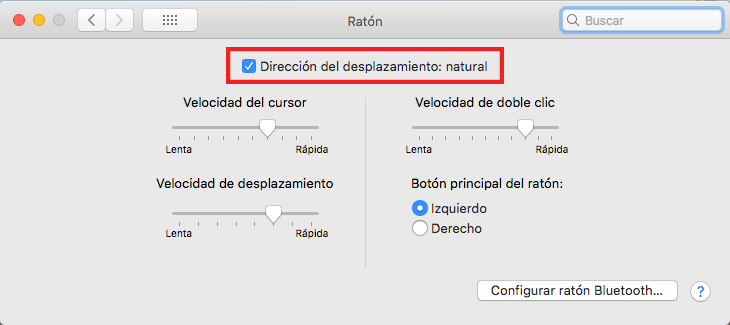
Ahora ya podrás cerrar la ventana de configuración para comprobar como tanto el ratón externo como el TouchPad integrado en tu MacOS funciona de manera idéntica a Windows.